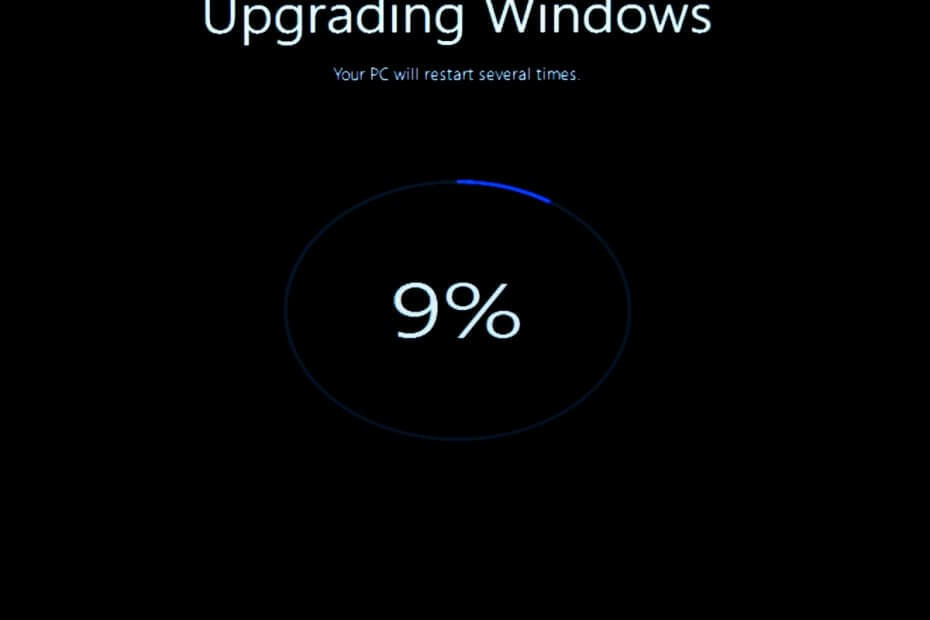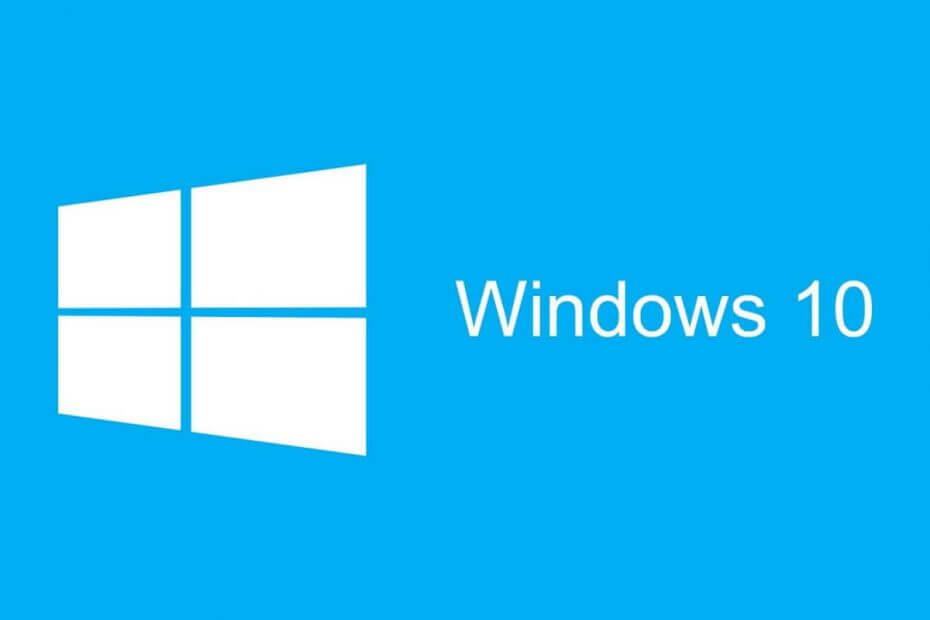
Ovaj softver će održavati i pokretati upravljačke programe, čime će se zaštititi od uobičajenih računalnih pogrešaka i kvara hardvera. Provjerite sve svoje upravljačke programe u 3 jednostavna koraka:
- Preuzmite DriverFix (ovjerena datoteka za preuzimanje).
- Klik Započni skeniranje pronaći sve problematične upravljačke programe.
- Klik Ažuriranje upravljačkih programa kako biste dobili nove verzije i izbjegli kvarove u sustavu.
- DriverFix je preuzeo 0 čitatelji ovog mjeseca.
Usluga prijavljivanja pogrešaka u sustavu Windows 10 osmišljena je kako bi osigurala optimalno funkcioniranje računala. Središnja ideja izvješća o pogreškama u sustavu Windows (WER) jest informiranje Microsofta o korisničkim problemima koji rade s Windowsom.
Međutim, svaka verzija OS-a Windows ima uslugu omogućenu u zadanim postavkama. Ali pojedinačni korisnik može odlučiti onemogućiti ako se za tim ukaže potreba. Ovaj članak istražuje kako omogućiti ili onemogućiti uslugu prijavljivanja pogrešaka u sustavu Windows 10.
Kako funkcionira usluga izvješćivanja o pogreškama u sustavu Windows 10 i zašto
Izvješće o pogrešci sustava Windows 10 usredotočeno je na otkrivanje hardvera i softverska pitanja s korisničkog računala i prijavite Microsoftu. Microsoft može poslati bazu podataka vjerojatnih pritužbi s Windowsom 10 rješenja za rješavanje problema.
Tijekom rada s računalom neki korisnici iskaču skočne prozore ili upozorenja koja zahtijevaju podnošenje izvješća o problemu. Izvješće o pogrešci u sustavu Windows obično se javlja nakon kvara sustava, pad programa, odbio pravilno učitati ili pogreške operativnog sustava. Windows obično od korisnika zatraži da pošalje izvješće o pogrešci na mreži kako bi pomogao u pružanju rješenja u budućnosti. Izvješće o problemu može sadržavati naziv programa, datum, vrijeme pogreške i verziju.
Trebam li onemogućiti uslugu prijavljivanja pogrešaka u sustavu Windows?
Korisnici Windowsa često onemogućuju izvještavanje o pogreškama zbog prostora na disku ili pitanja privatnosti ali možda će trebati biti suzdržan. Usluga prijavljivanja pogrešaka za Windows 10 nudi dvostruke pogodnosti Microsoftu i korisnicima računala.
Svako izvješće o pogrešci pomaže Microsoftu da razvije naprednije servisne pakete za rješavanje problema. To znači bolje korisničko iskustvo sa sustavom Windows 10 na temelju prikupljenih podataka.
Koraci za onemogućavanje usluge prijavljivanja pogrešaka Window 10
- Upotrijebite naredbu da onemogućite Izvješće o pogrešci Window 10
- Upotrijebite uređivač registra da biste onemogućili izvješće o pogrešci Window 10
Baš kao i druge verzije, Windows 10 ima malo drugačije grafičko korisničko sučelje za onemogućavanje izvješća o pogreškama. Niže verzije OS-a Windows imaju izvještavanje o pogreškama u odjeljku Postavke centra za rad. U sustavu Windows 10 funkcija Sigurnost i održavanje zahtijeva rad s registrima.
Prva metoda: Upotrijebite Naredba za onemogućavanje izvješća o pogrešci Window 10
To je jednostavan i neposredan postupak. Evo koraka koje treba slijediti:
- Upotrijebite tipku prečaca. Na tipkovnici pritisnite Windows tipku + R. Trebao bi se pomaknuti do dijaloškog okvira Pokreni.
- U otvoreni prostor vrste dijaloškog okvira usluga.msc.
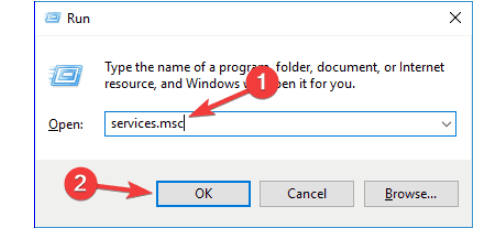
- Pomaknite kursor na Windows Error Reporting Service i kliknite ga desnom tipkom miša.

- Pronaći Vrste pokretanja i pomičite se kroz padajući popis izbornika s desne strane.
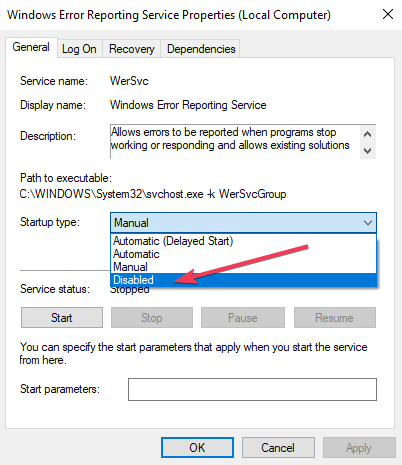
- Klik Onemogućenokoja se nalazi na dnu popisa.
- Kliknite 'u redu‘Ili se prijavite za dovršetak radnje.
- Zatvorite servisni prozor za izlaz. Sada je postupak završen.
- POVEZANO: 5 najboljih softvera za ispravljanje runtime pogrešaka u sustavu Windows 10
Bilješka:
U nekim se slučajevima vrsta pokretanja koja je blizu onemogućenog može prikazati sivo. To znači da korisnik treba administratorska prava za nastavak postupka. Stoga se odjavite i prijavite kao administrator. Ili pronađite administrativni redak za naredbe pritiskom tipke Windows + X za odabir administratora naredbenog retka.

Druga metoda: Koristite uređivač registra
Korištenje uređivača registra još je jedan način da sigurno onemogućite uslugu prijavljivanja pogrešaka u sustavu Windows 10. Ova druga metoda za onemogućavanje usluge prijavljivanja pogrešaka u sustavu Windows uključuje podešavanje registra. Ali prvo morate provjeriti ima li problema s izvješćem o pogreškama:
- Pronađite upravljačku ploču pri pokretanju sustava Windows.
- Kliknite Upravljačka ploča> Sustav i sigurnost> Sigurnost i održavanje.
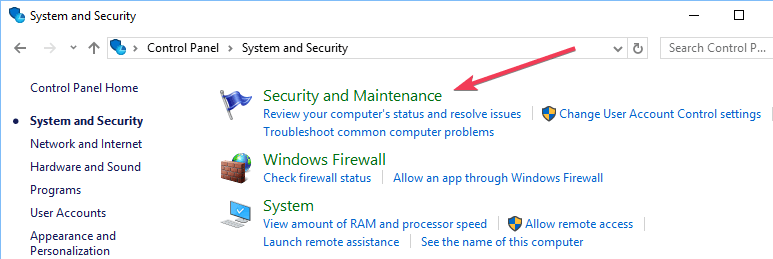
- Pripazite na probleme s izvješćima. Prijava problema trebala bi prema zadanim postavkama prikazivati "Uključeno".
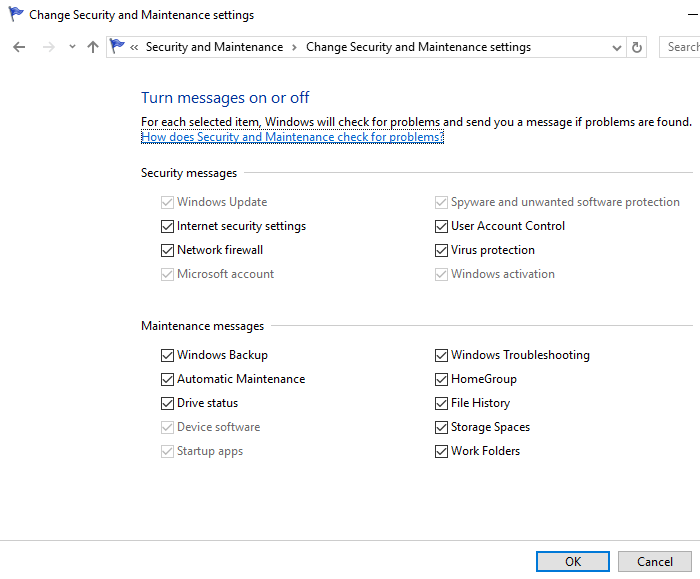
- POVEZANO: Ispravite pogreške na plavom zaslonu smrti s ova 4 softverska rješenja
Koraci za onemogućavanje usluge prijavljivanja pogrešaka u sustavu Windows pomoću uređivača registra
- Pronađite aplikaciju urednika registra ispod:
- Izvještavanje o pogreškama HKEY_LOCAL_MACHINE \ SOFTWARE \ Microsoft \ Windows \ Windows
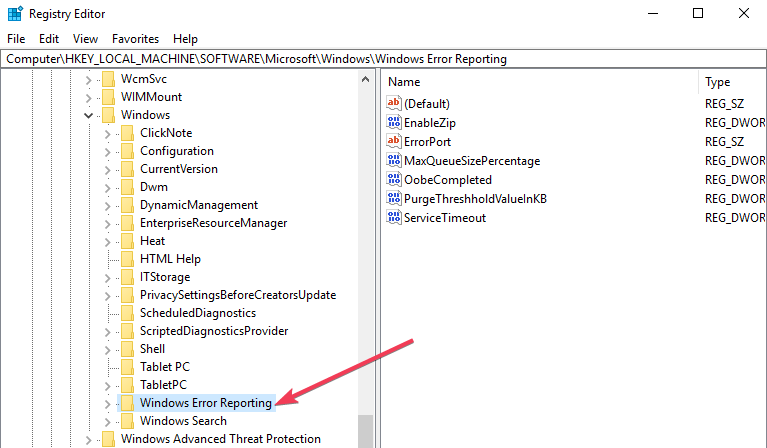
- Izvještavanje o pogreškama HKEY_LOCAL_MACHINE \ SOFTWARE \ Microsoft \ Windows \ Windows
- S desne strane prozora pronađite ključ registra u dijaloškom okviru.
- Kliknite opciju ‘onemogućeno’ kako bi se dijaloški okvir mogao pojaviti. Vrijednost "0" zamijenite s "1".
- Ako nema vrijednosti, stvorite novu s istim imenom, 'Onemogućeno’.
- Zatim postavite novu vrijednost 32-bitnog DWORD-a na '1'.
- Dodirnite "U redu" da biste izvršili promjene.
Bilješka:
- Da biste potvrdili da je usluga prijavljivanja pogrešaka u sustavu Windows onemogućena, idite na Sigurnost i održavanje. Provjerite komentar na problem s izvješćem da biste vidjeli da li se čita ili ne.
- Da biste ponovno omogućili uslugu prijavljivanja pogrešaka u sustavu Windows 10, jednostavno vratite onemogućenu vrijednost na nulu. Druga opcija bila bi brisanje onemogućene vrijednosti.
- Da biste iz uređivača registra stvorili novi DWORD, na izborniku je potrebno pronaći Uredi> Novo.
Prilično je jednostavno u bilo kojem trenutku onemogućiti i omogućiti uslugu prijavljivanja pogrešaka u sustavu Windows 10. A razumijevanje načina korištenja uređivača registra ili pretraživača čini sve mnogo jednostavnijim.
PROČITAJTE I:
- Što označavaju slova u izvješću o statusu pogreške Xbox Connection?
- Ispravite pogrešku Windows 10 Wi-Fi certifikata u 4 jednostavna koraka
- Potpuni popravak: pogreška indeksa popisa izvan granica u sustavu Windows 10